| 更新时间 | 更新内容 |
|---|---|
| 2021年11月10日 | - |
| 2022年12月1日 | 新增保护类型、批量下载、批量修改、存储计费等功能及规则。点击查看 |
一、申请时间戳
登录系统
访问联合信任知识产权保护平台首页ipr.tsa.cn,点击“立即保护”进入登录页面。
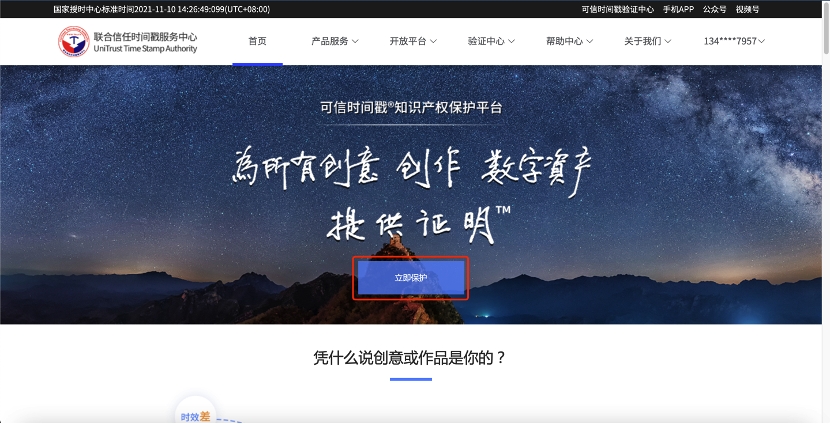
登录系统后进入“申请时间戳”页面。
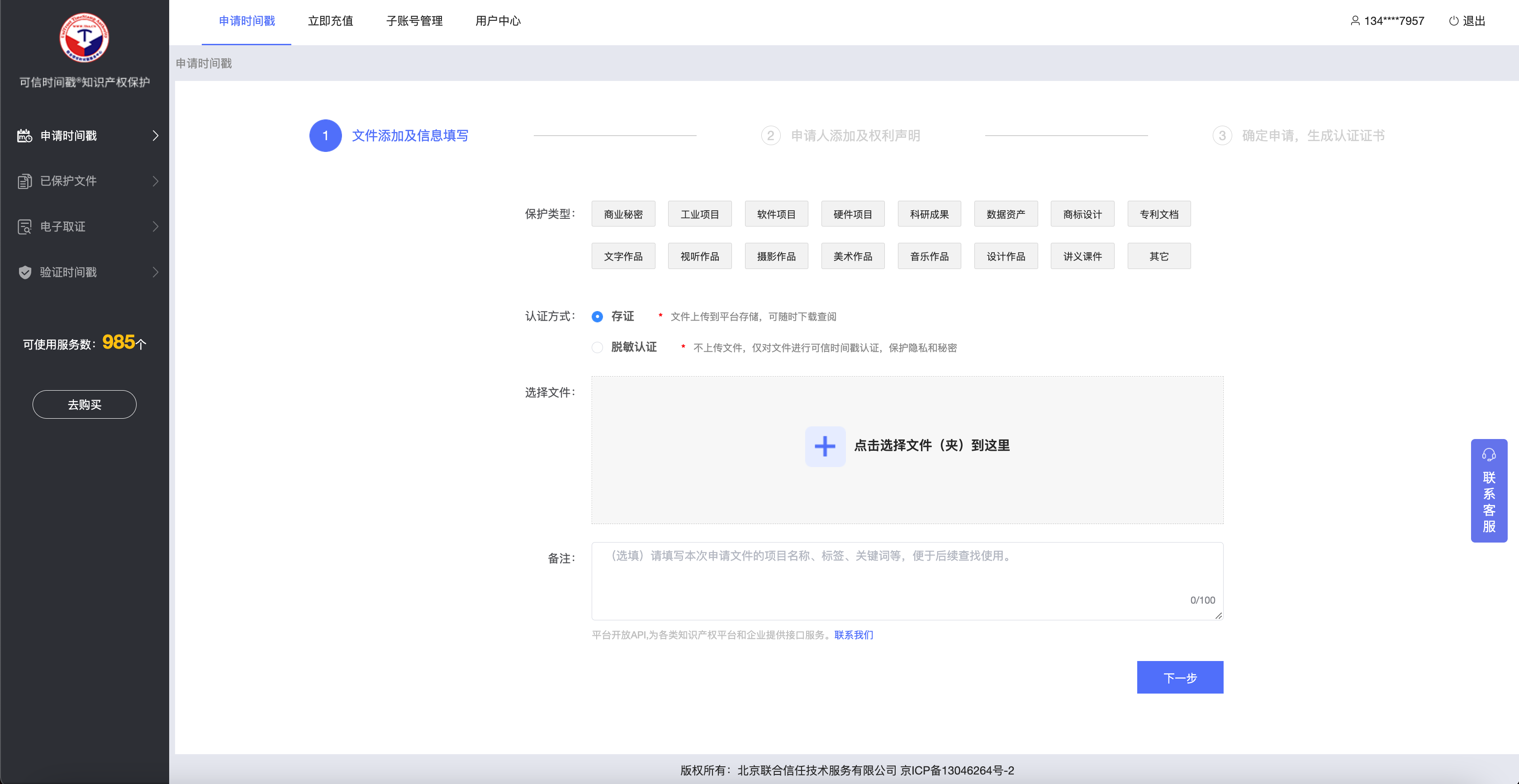
选择保护类型和认证方式
在选择文件之前需要先选择保护类型和认证方式:
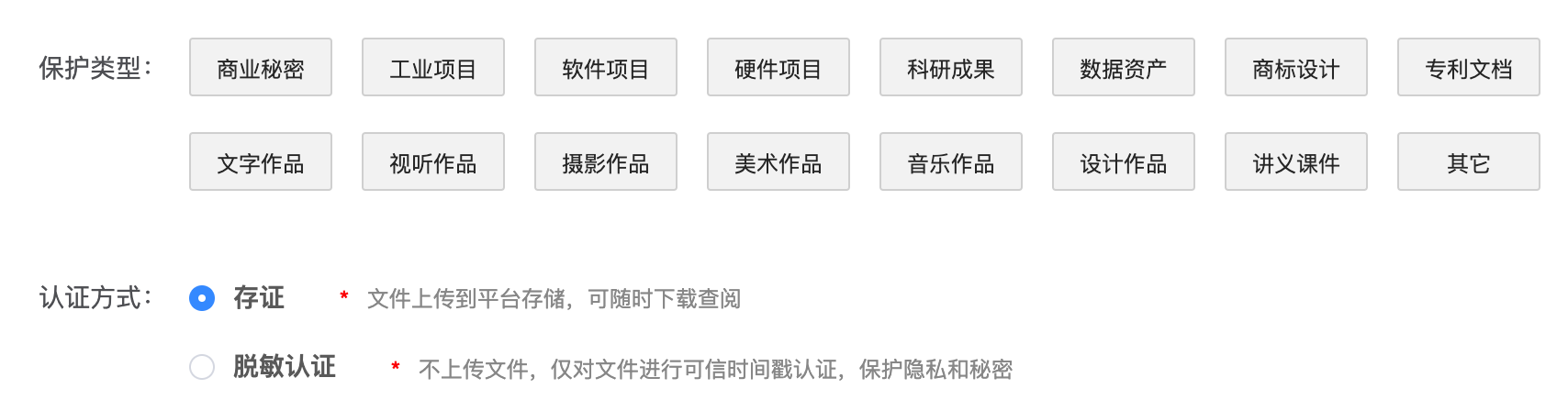
根据需要保护的文件类型选择一个保护类型,若没有你需要保护的类型请选择“其它”;
认证方式分为“存证”和“脱敏认证”方式,默认为“存证”,:
选择“存证”类型,会在认证的同时上传文件原件 ,由平台存储,可以防止原文件丢失、损毁;
选择“脱敏认证”则原文件不会上传,可以更好地保护隐私,请自行保存好原文件,不可对文件做任何修改,否则无法通过时间戳验证。
选择文件
可点击改区域选择需要进行可信时间戳认证的文件\文件夹:
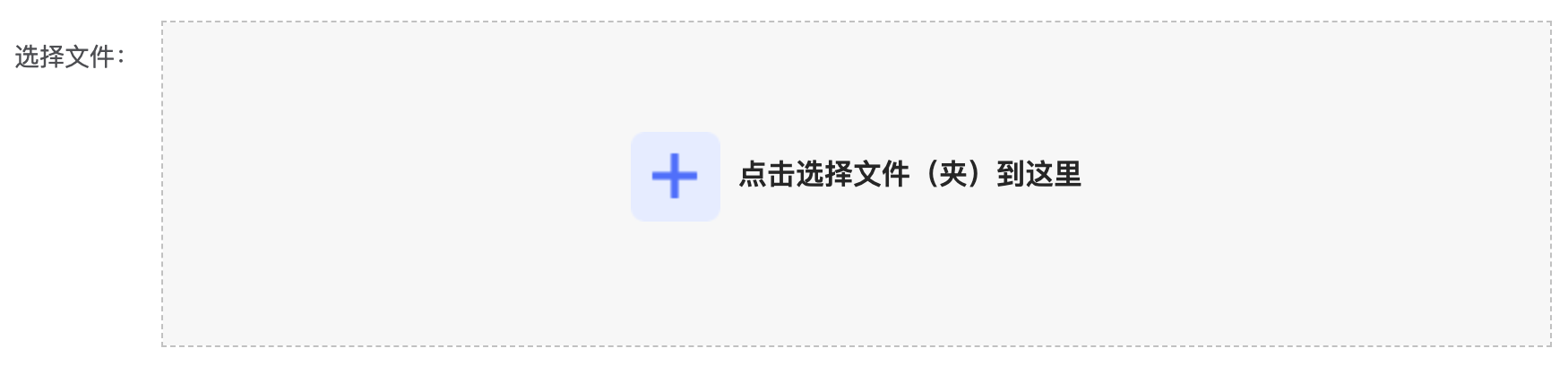
选择文件后可继续编辑每个认证文件的名称、认证方式和认证类型,也可继续添加文件。
你可以选择添加备注信息,该备注信息便于后续查找使用,不会显示在最终生成的可信时间戳认证证书上,认证成功后在“已保护文件”中可查看和编辑。
填写完毕后点击“下一步”进入申请人添加及权利声明。
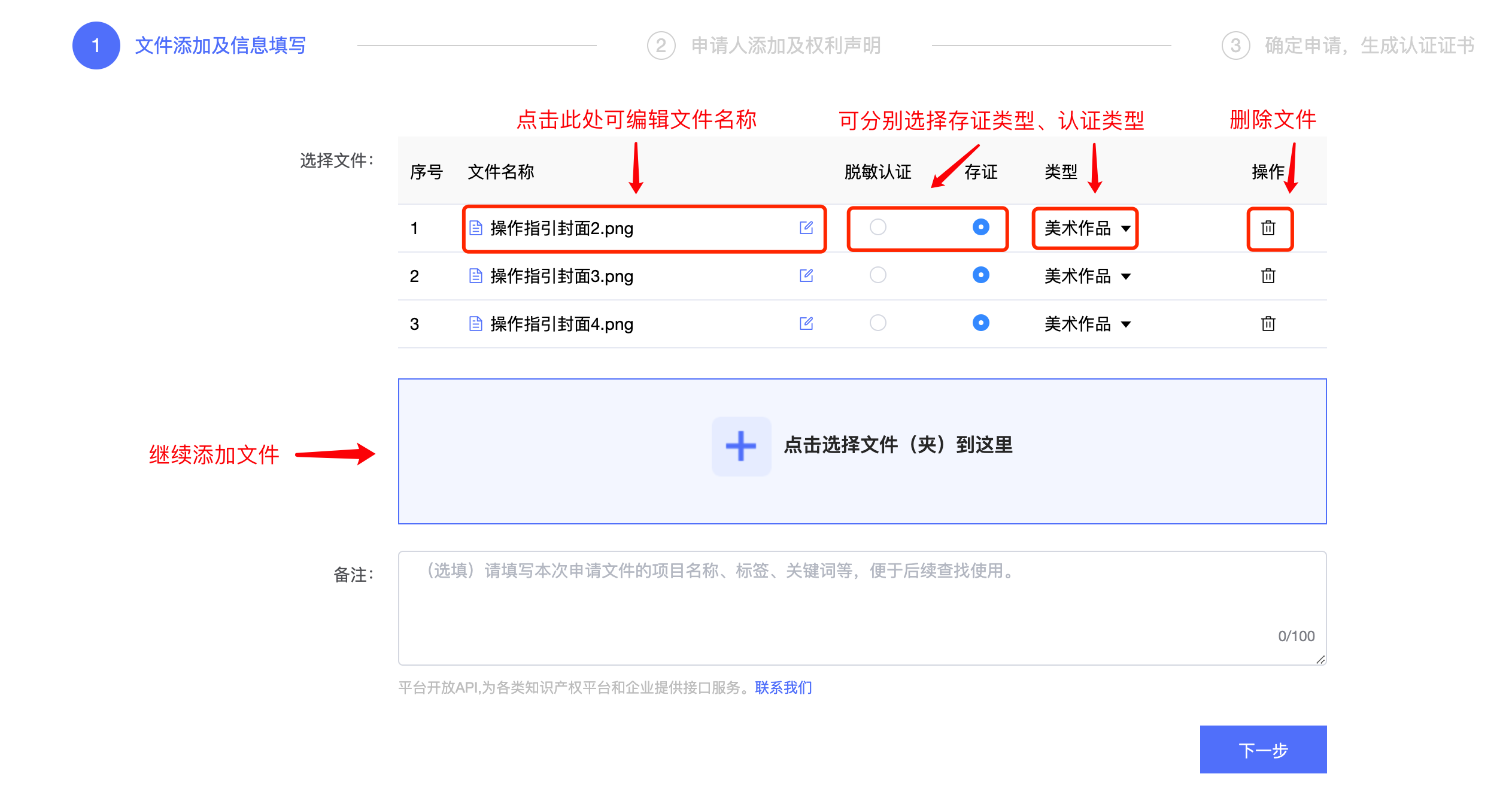
申请人添加和权利声明
填写申请人信息和申请人自述声明,若你的账号已完成实名认证,则会默认使用你的实名认证信息;
自述声明将显示在可信时间戳认证证书上,若一次选择了多个文件,证书上共用此自述声明内容。
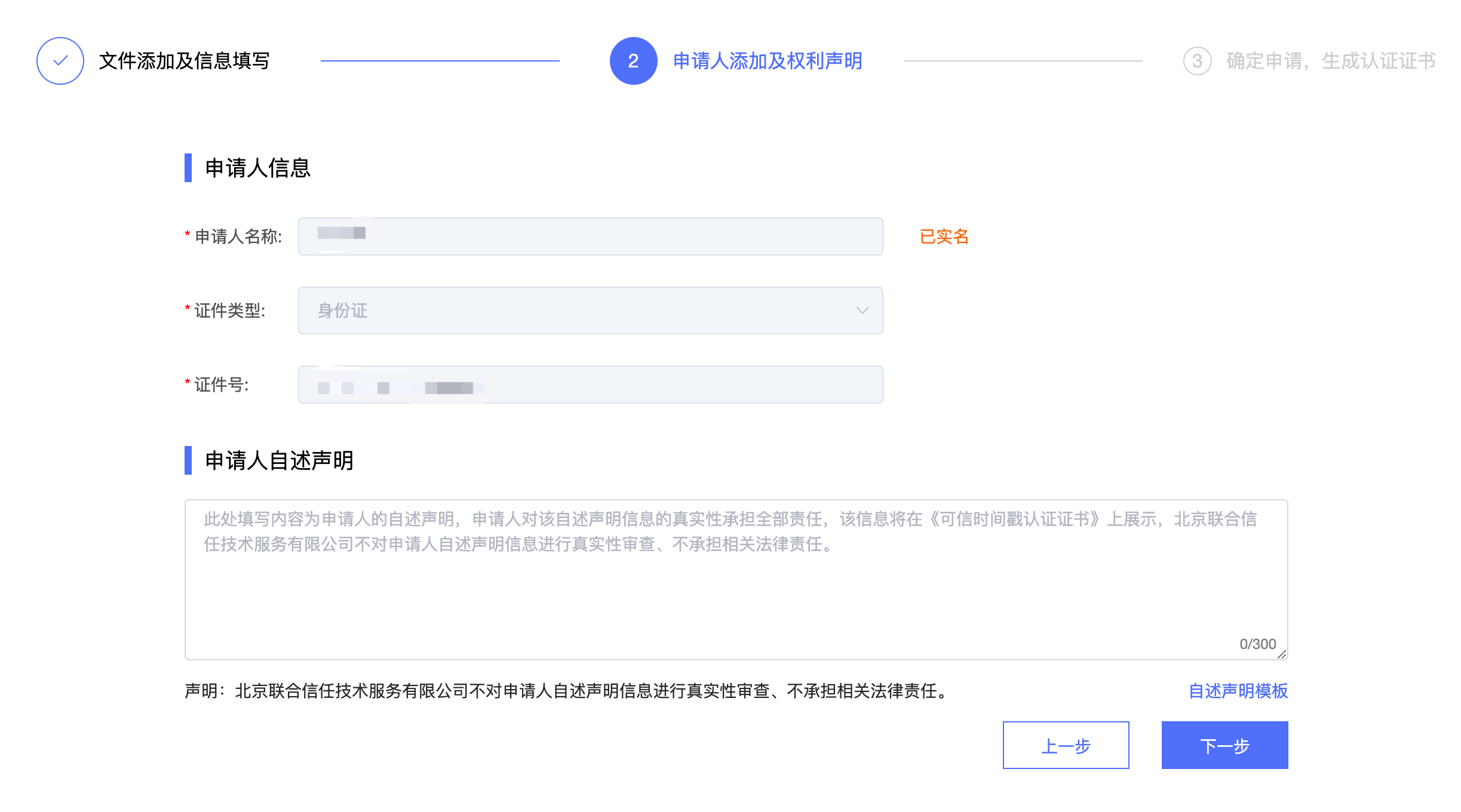
填写完毕后点击“下一步”按钮即可进入信息确认。
确认信息
您需要确认申请人身份信息和填写的文件申请信息,若有错误请及时返回修改,一旦申请固化成功,则信息不可更改。
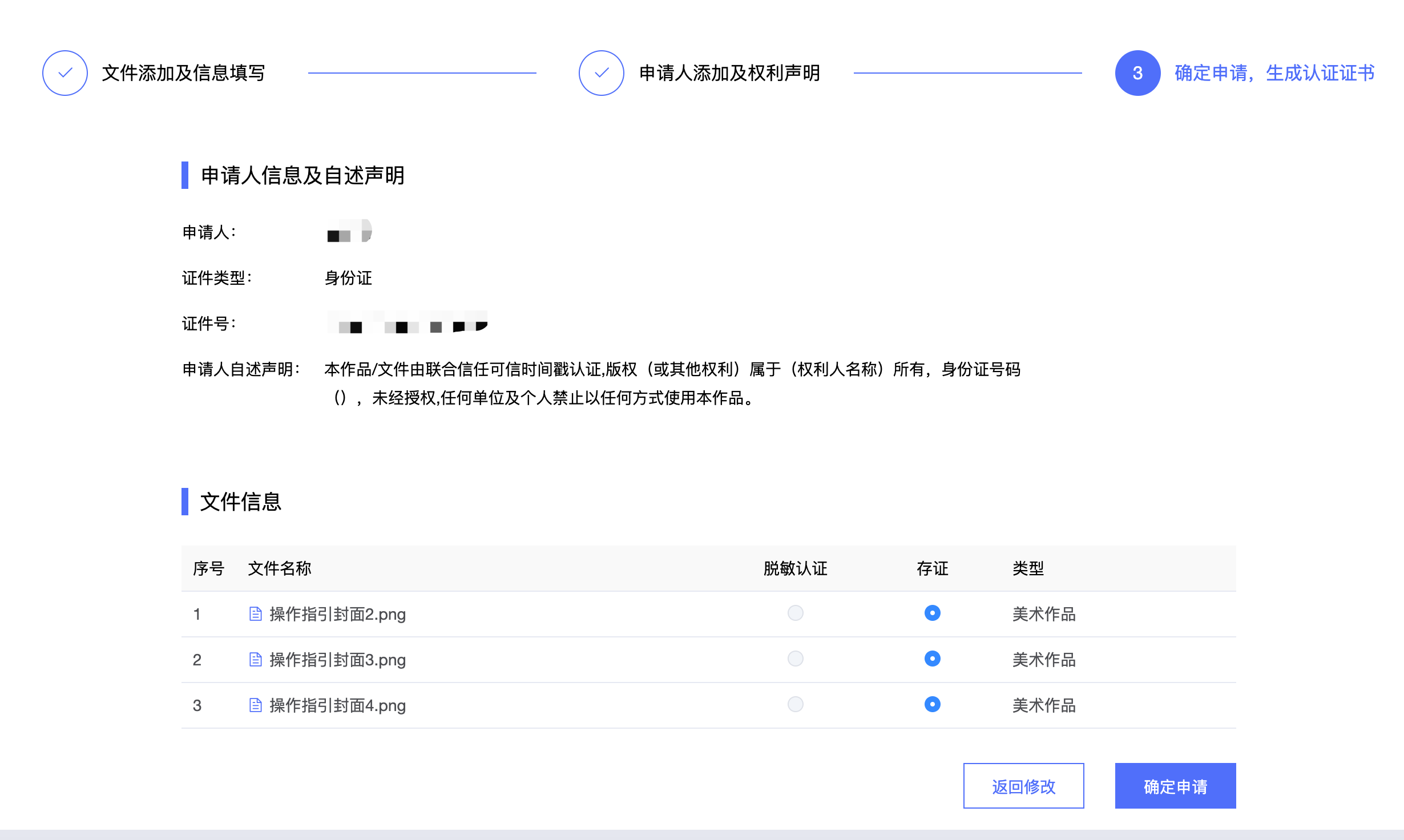
确认申请人信息和申请信息后后点击“确定申请”,等待处理完成后,即可完成时间戳申请。
申请成功
在申请成功页面可以预览可信时间戳认证证书,或点击按钮立即下载可信时间戳证书,之后也可在“已保护文件”中下载证书。
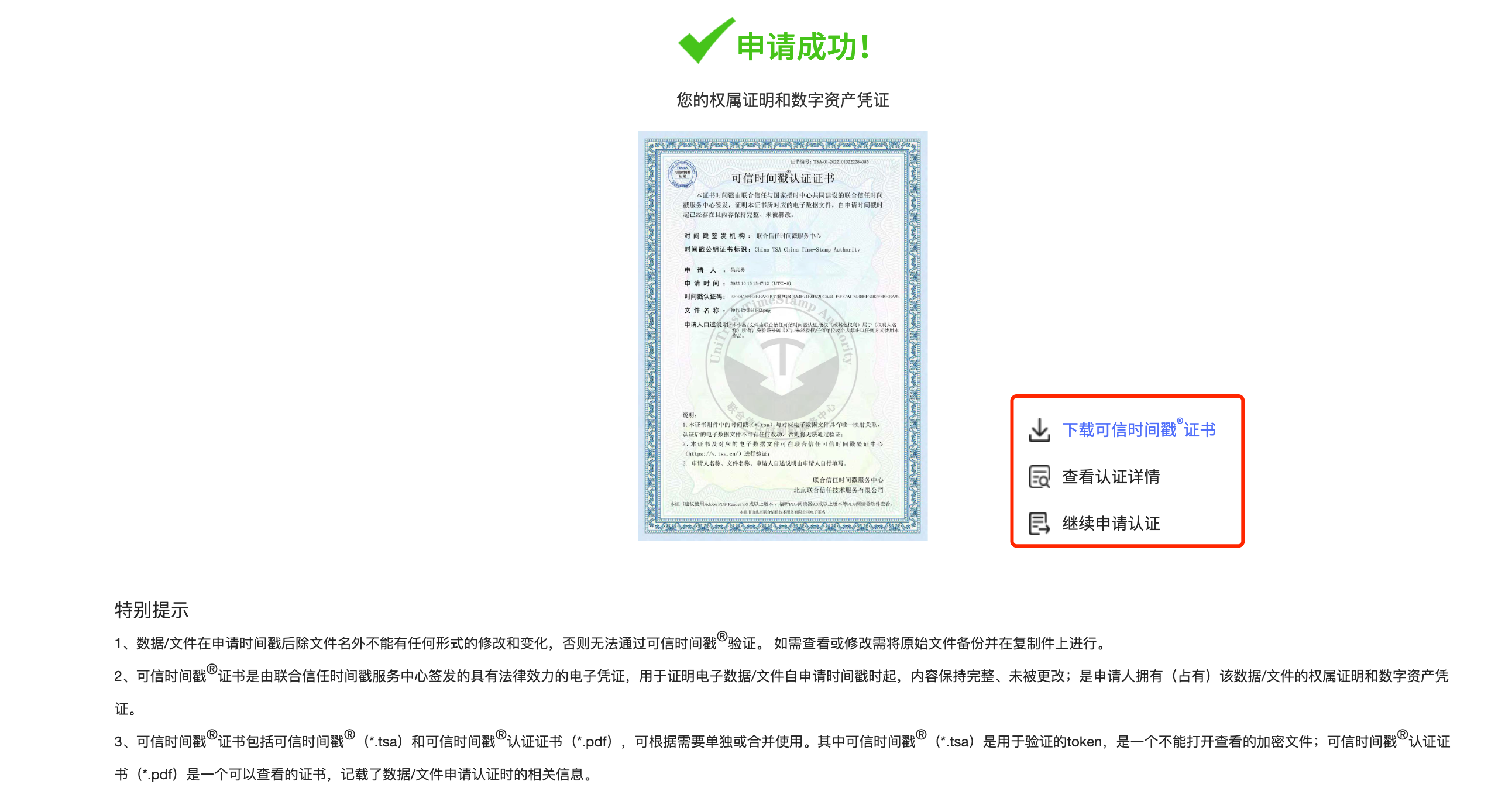
二、文件管理
查看已保护文件
点击导航栏的“已保护文件”可查看所有已经申请时间戳的文件。
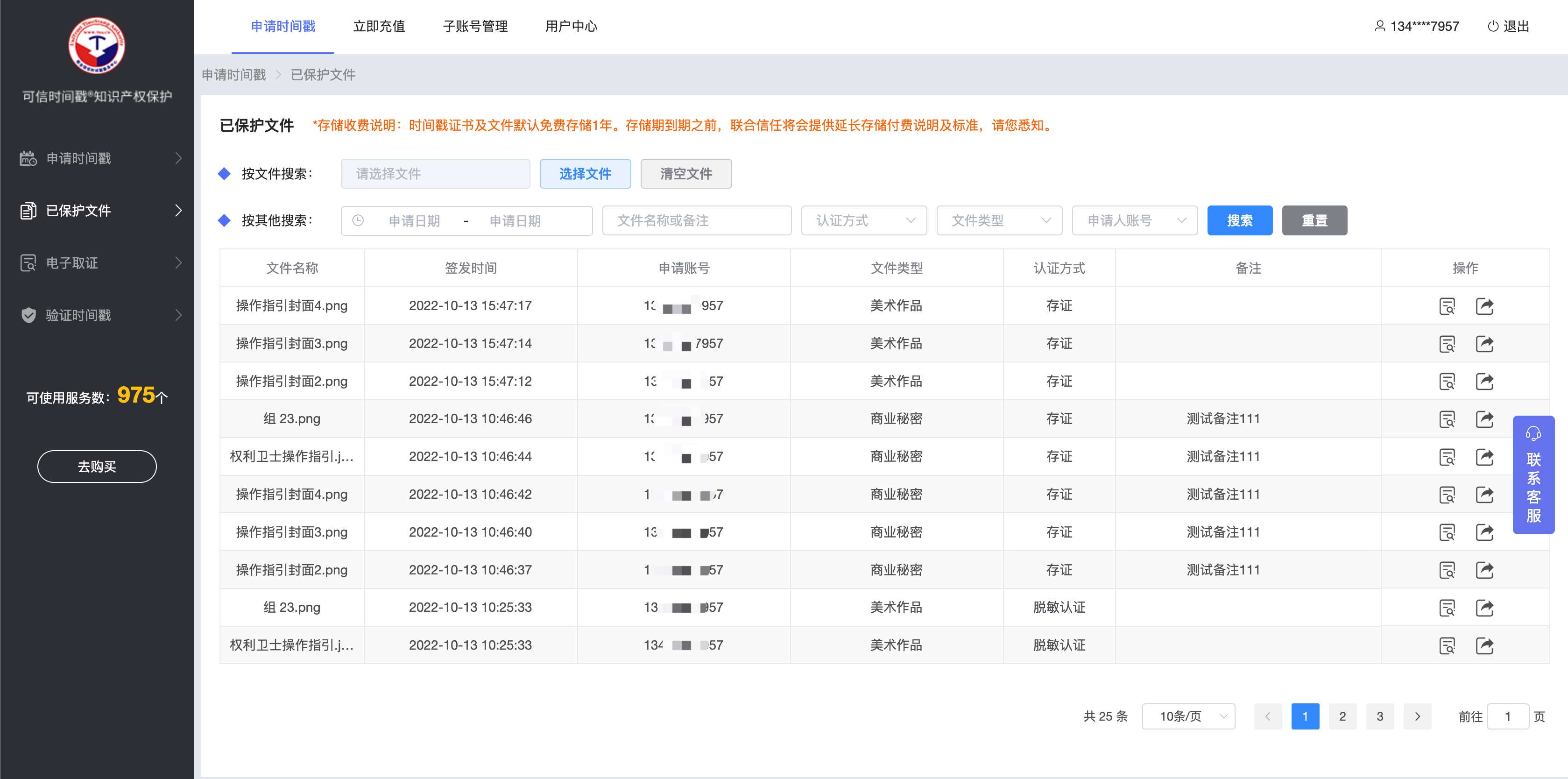
添加和修改备注
可以对已保护的文件添加/修改备注,如图所示:

下载证书和文件
点击“查看详情”按钮进入文件详情页。

在详情页中点击“下载证书”和“下载原件”可下载可信时间戳认证证书和已存证文件的原件。
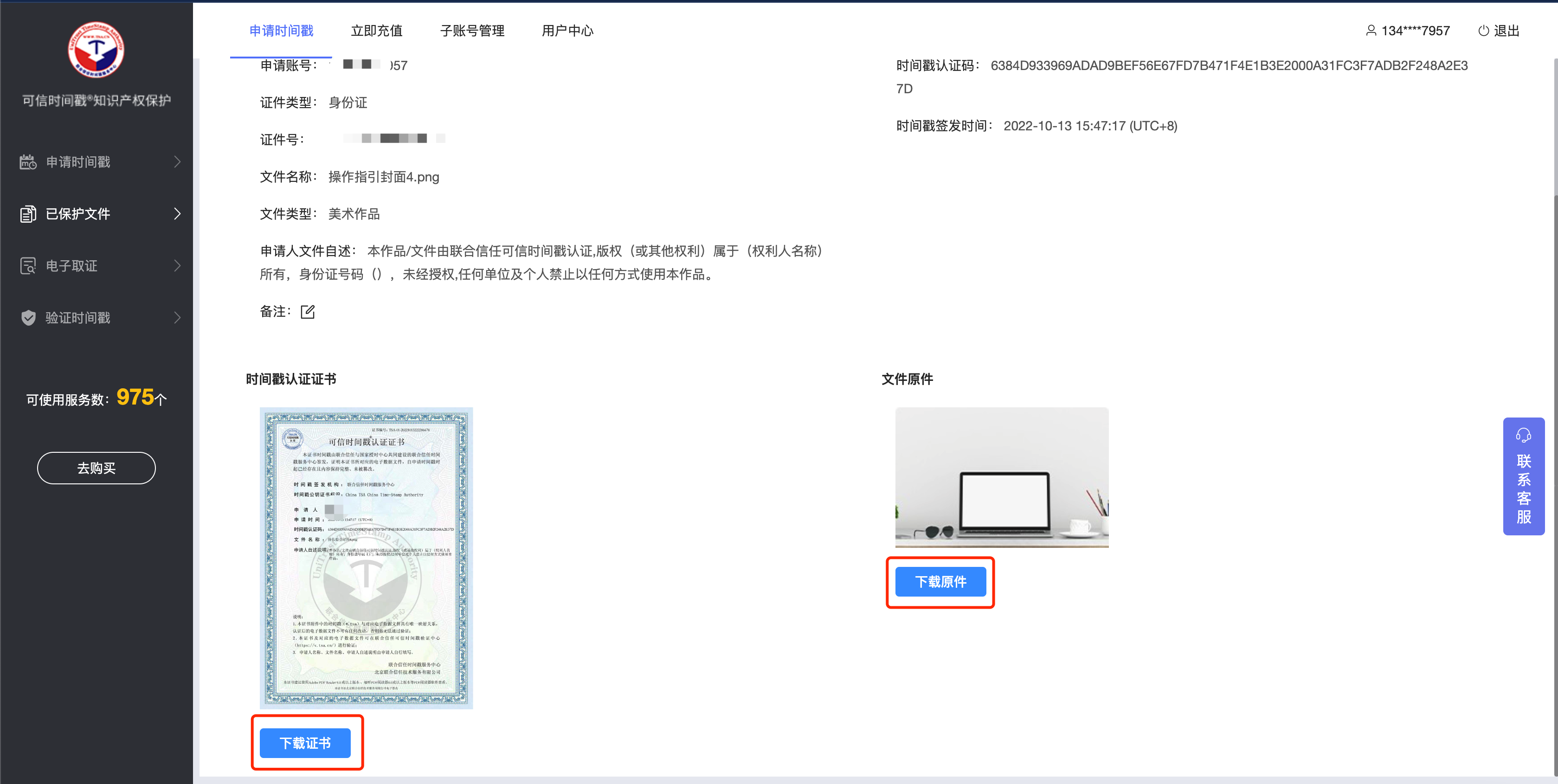
分享
点击“分享”可将已保护的文件进行分享:

你可以对分享的有效期、查看和下载权限进行设置,设置完成后点击“生成分享”即可生成分享链接。
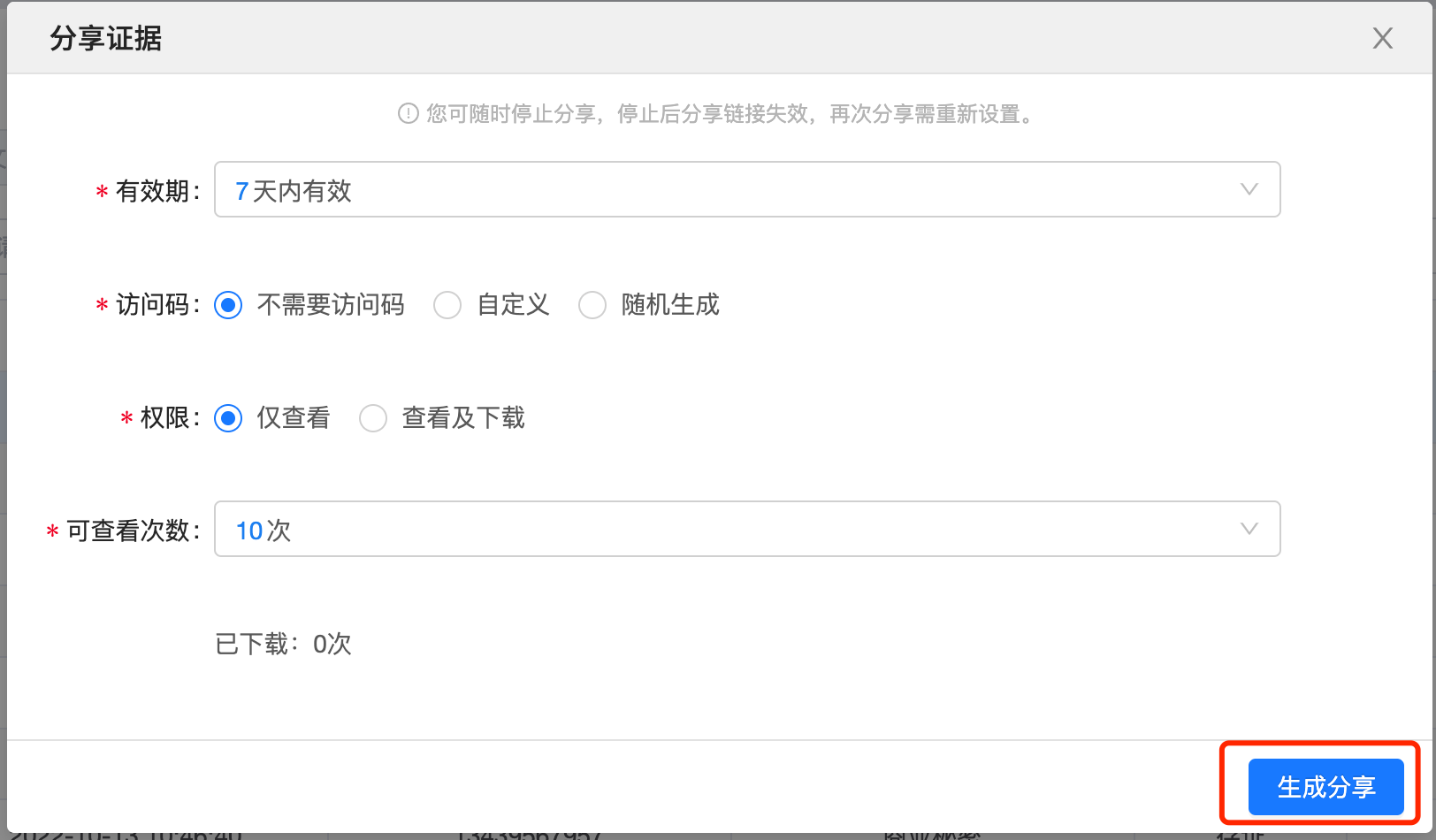
将分享链接或二维码发送给你要分享的对象,对方通过访问该链接或扫二维码即可查看\下载你的已保护文件及可信时间戳认证证书。
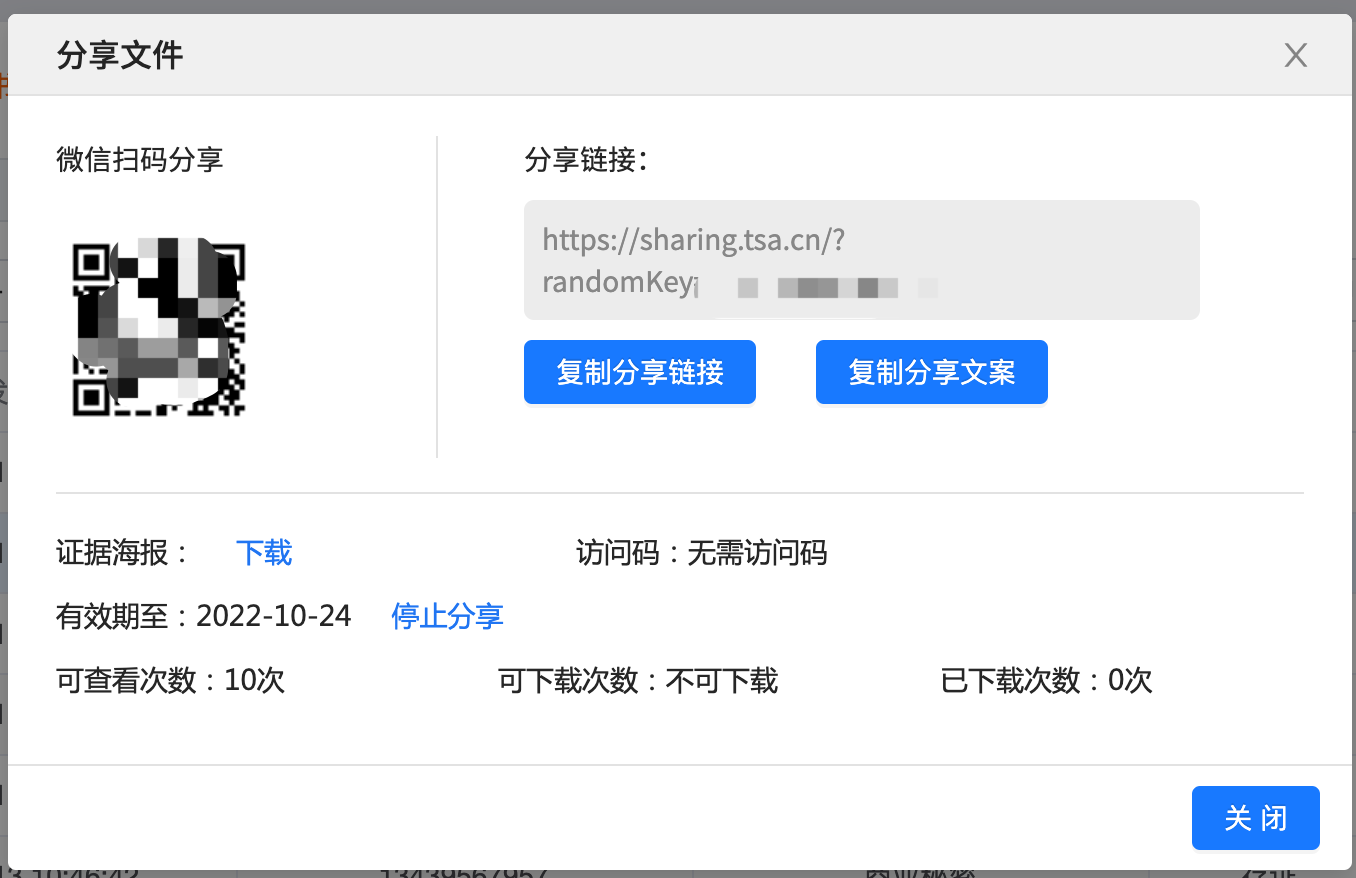


























 微信公众号
微信公众号
 客服微信
客服微信
 付费课程
付费课程



